Cách đăng xuất khỏi Messenger mà không cần gỡ bỏ ứng dụng
Nội dung bài viết
Khác biệt với ứng dụng Facebook, Messenger không tích hợp sẵn tùy chọn đăng xuất như các ứng dụng nhắn tin OTT khác. Tuy nhiên, bạn hoàn toàn có thể thoát hoặc đăng xuất tài khoản Facebook Messenger khỏi thiết bị bằng cách làm theo các hướng dẫn chi tiết trong bài viết này.

1. Hướng dẫn dành cho hệ điều hành iOS (iPhone, iPad)
Bước 1: Mở ứng dụng Facebook và nhấn vào biểu tượng 3 gạch ngang để truy cập bảng Cài đặt. Sau đó, chọn mục Cài đặt & Quyền riêng tư => Cài đặt.
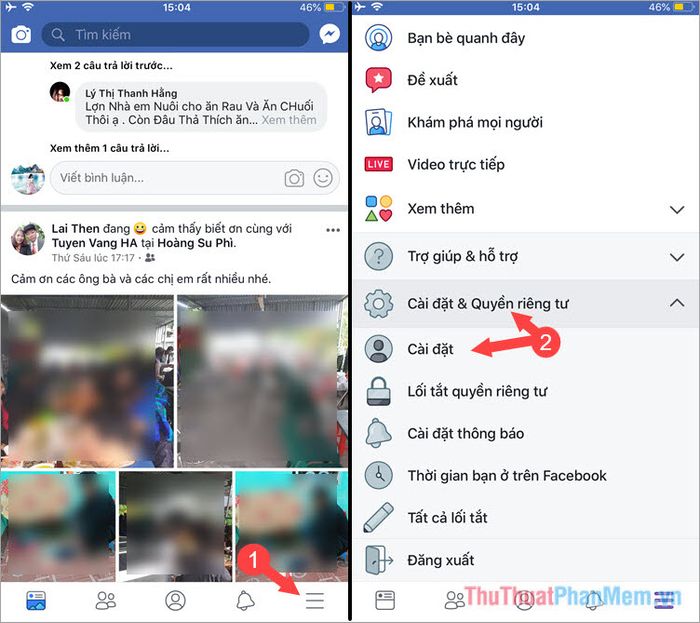
Bước 2: Tại đây, bạn chọn mục Bảo mật và Đăng nhập để tiếp tục quá trình đăng xuất.
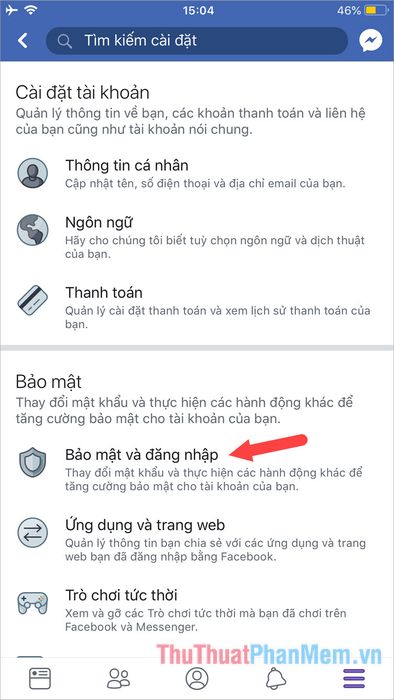
Bước 3: Danh sách các thiết bị đã đăng nhập sẽ xuất hiện trong phần Nơi bạn đã đăng nhập. Nhấn vào biểu tượng 3 chấm tương ứng với thiết bị và chọn Đăng xuất để ngắt kết nối tài khoản Messenger.
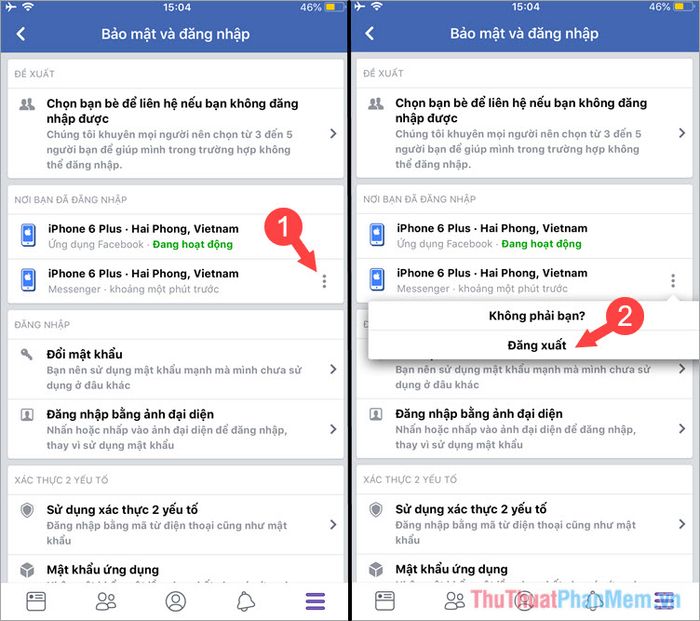
Bước 4: Để đảm bảo đăng xuất hoàn toàn khỏi Messenger, bạn cần đăng xuất cả tài khoản Facebook trên thiết bị. Quay lại menu Tuỳ chỉnh và thực hiện thao tác Đăng xuất tài khoản Messenger.
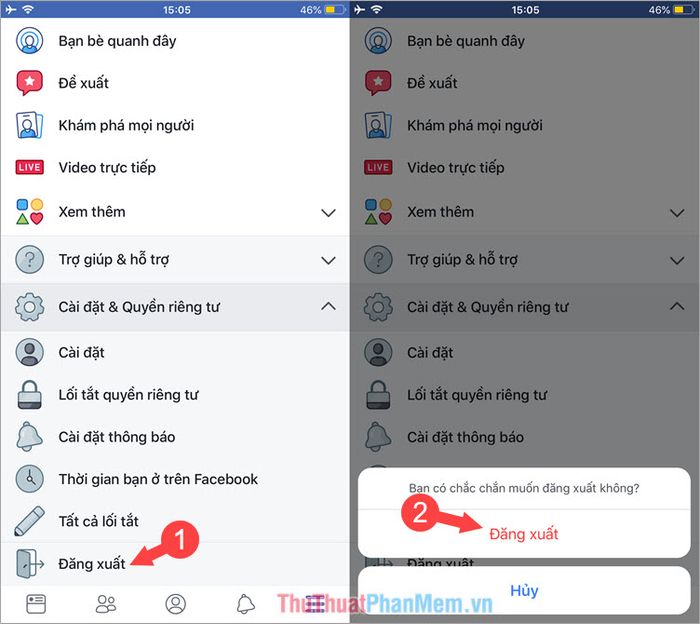
Bước 5: Cuối cùng, nhấn vào biểu tượng Cài đặt hình bánh răng và chọn Gỡ tài khoản khỏi điện thoại để hoàn tất quá trình.
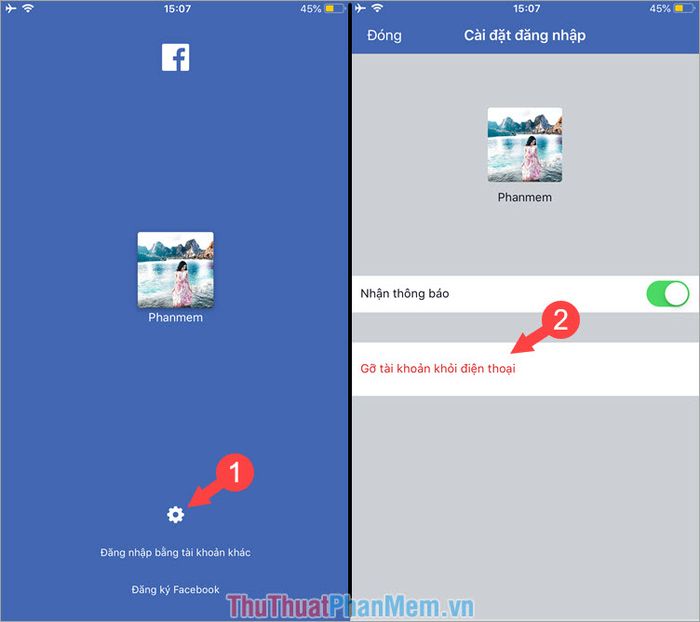
Bước 6: Khi mở ứng dụng Messenger, thông báo đăng nhập hết hạn sẽ hiển thị. Bạn chỉ cần nhấn OK để xác nhận.
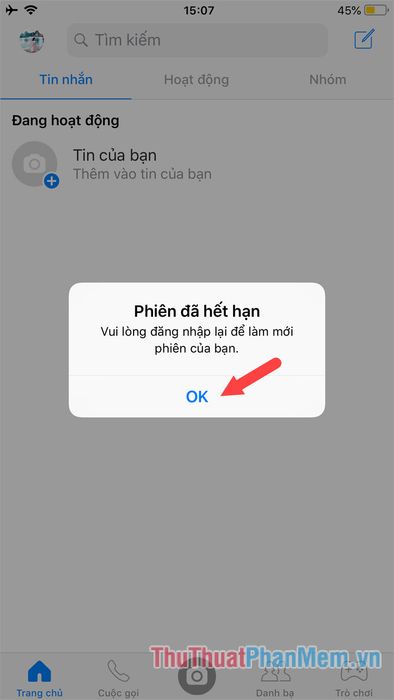
2. Hướng dẫn đăng xuất khỏi Messenger trên hệ điều hành Android
Bước 1: Mở ứng dụng Facebook và nhấn vào biểu tượng 3 gạch ngang để truy cập menu Tuỳ chỉnh. Tại đây, chọn mục Cài đặt & Quyền riêng tư => Cài đặt.
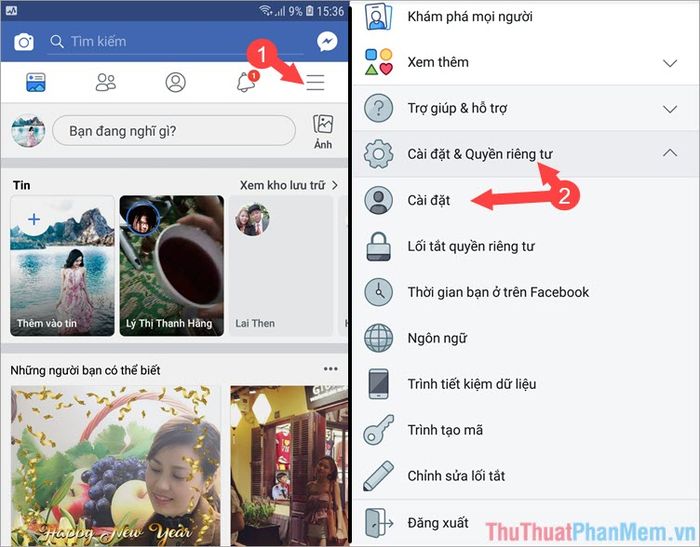
Bước 2: Chọn mục Bảo mật và Đăng nhập. Sau đó, tìm và nhấn vào tên thiết bị đã đăng nhập Messenger như hình minh họa.
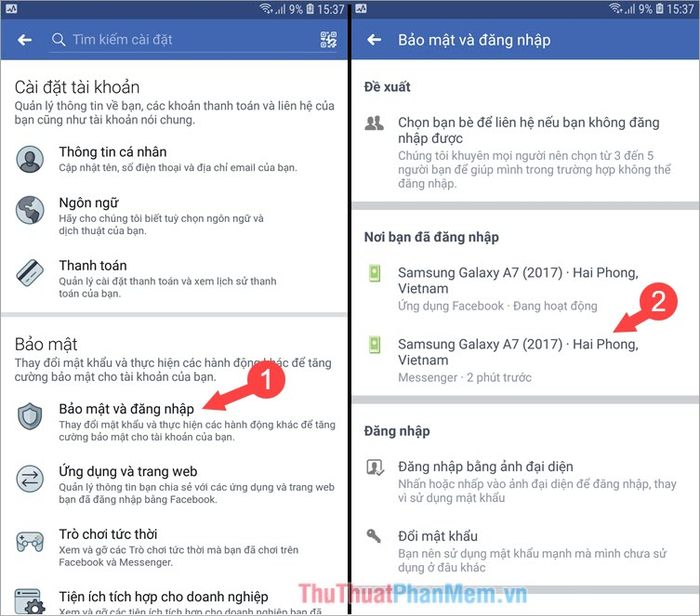
Bước 3: Nhấn Đăng xuất để ngắt kết nối tài khoản Messenger khỏi thiết bị của bạn.
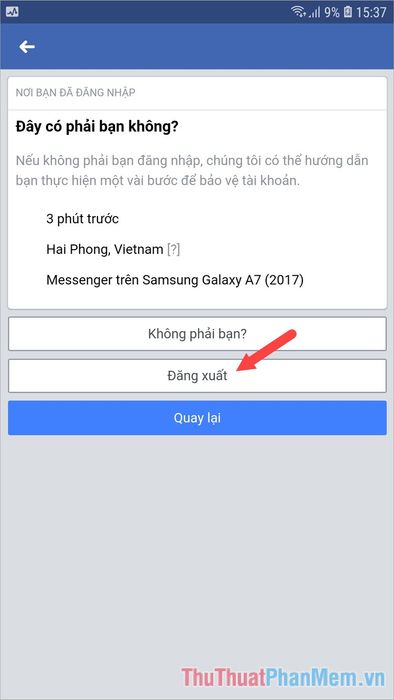
Bước 4: Để đảm bảo đăng xuất hoàn toàn khỏi Messenger, hãy thực hiện Đăng xuất tài khoản Facebook từ ứng dụng Facebook.
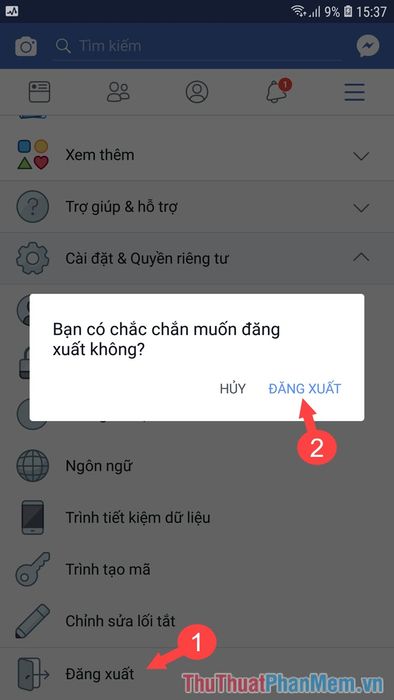
Bước 5: Tại giao diện đăng nhập Facebook, thực hiện các thao tác như hình minh họa để gỡ tài khoản khỏi thiết bị.
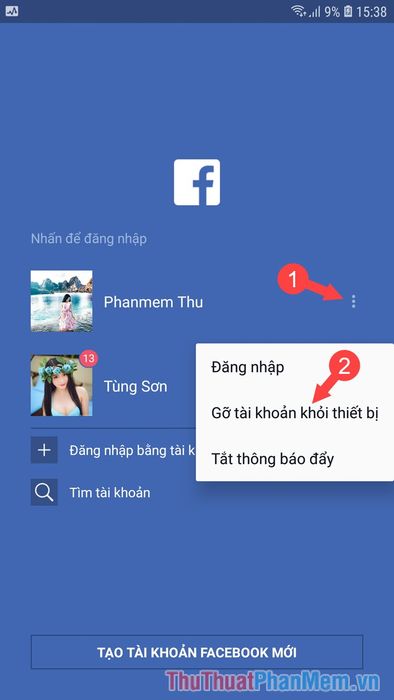
Bước 6: Khi mở ứng dụng Messenger, thông báo phiên đăng nhập hết hạn sẽ xuất hiện. Nhấn Đồng ý để hoàn tất quá trình đăng xuất khỏi Messenger.
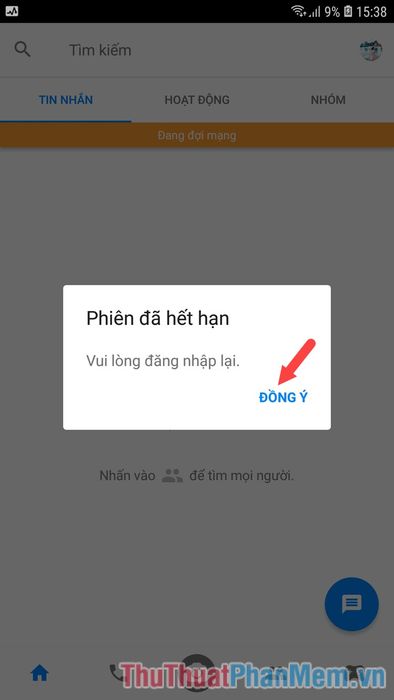
Nếu bạn chưa biết cách đăng xuất khỏi Messenger mà không cần gỡ bỏ ứng dụng, bài hướng dẫn này sẽ giúp bạn thực hiện điều đó một cách dễ dàng và nhanh chóng. Chúc bạn thành công!
Có thể bạn quan tâm

Top 7 Địa chỉ uốn mi uy tín tại quận Hai Bà Trưng, Hà Nội

Top 6 công ty cung cấp dịch vụ marketing tổng thể hàng đầu hiện nay

Những gợi ý phối đồ trung thu dễ dàng nhưng vẫn đầy sức hút, khiến bạn nổi bật và thu hút mọi ánh nhìn.

Top 10 kem chống nắng cao cấp đắt đỏ được phái đẹp ưa chuộng nhất trong năm 2021

Bí quyết tìm kiếm bạn bè gần bạn trên Zalo một cách dễ dàng


